Estafa Google Chrome Support Centre
Programa espíaConocido también como: "Google Chrome Support Centre" (virus)
Obtenga un escaneo gratuito y verifique si su computadora está infectada.
ELIMÍNELO AHORAPara usar el producto con todas las funciones, debe comprar una licencia para Combo Cleaner. 7 días de prueba gratuita limitada disponible. Combo Cleaner es propiedad y está operado por RCS LT, la empresa matriz de PCRisk.
Instrucciones para eliminar Google Chrome Support Centre
¿Qué es Google Chrome Support Centre?
"Google Chrome Support Centre" es un falso mensaje de error que se muestra en sitios web maliciosos. Casi siempre, los usuarios acaban visitando este sitio sin ser conscientes de ello; son redireccionados por varios programas potencialmente no deseados o anuncios intrusivos mostrados en otros sitios maliciosos. Los anuncios intrusivos se introducen normalmente en los sistemas sin permiso y, aparte de ocasionar redireccionamientos, generan anuncios intrusivos y recaban varios datos sensibles.
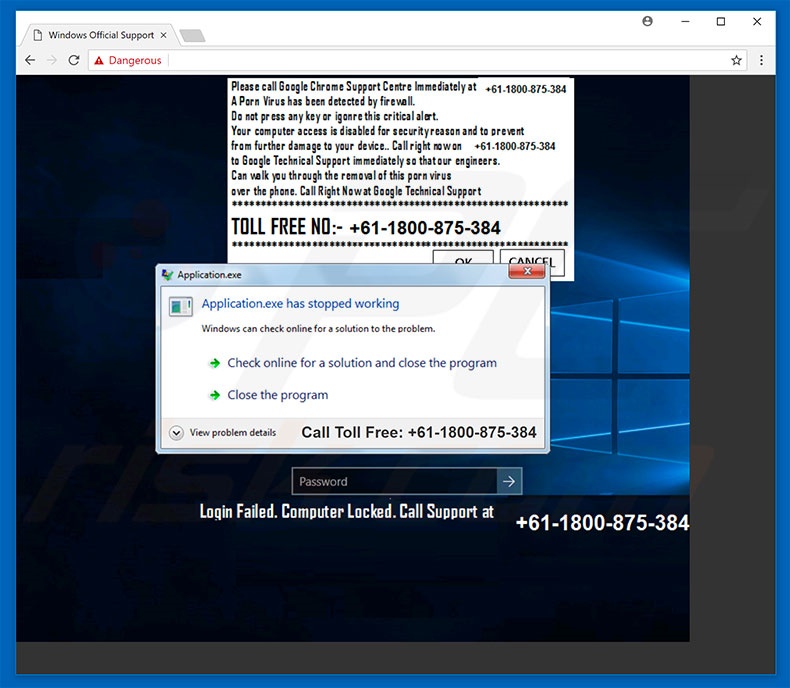
Este error dice que el cortafuegos de Windows ha detectado un tipo de software malicioso y, por este motivo, el sistema ha sido bloqueado. Se anima a los usuarios contactar de inmediato con "soporte técnico" a través del número de teléfono gratuito facilitado ("+61-1800-875-384"). El sitio malicioso muestra también la ventana emergente "Application Has Stopped" (que aparece cuando el software se bloquea), por lo que el mensaje parece incluso más creíble. En realidad, el error "Google Chrome Support Centre" es falso y fraudulento. Los ciberdelincuentes obtienen beneficios tras asustar y engañar a las víctimas para que llamen al número de teléfono mencionado anteriormente y paguen por servicios técnicos no necesarios. Por tanto, ignore el error "Google Chrome Support Centre". Elimínelo simplemente cerrando el navegador web. Algunos sitios maliciosos usan códigos que impiden al usuario cerrar las pestañas o ventanas del navegador. En tal caso, cierre el navegador a través del administrador de tareas o reinicie el sistema simplemente. Tras reiniciar el navegador, no restaure la sesión previa, de lo contrario, volverá al sitio web malicioso.
Los programas basura suelen generar varios anuncios intrusivos como cupones, banners, ventanas emergentes, etc. Son generados mediante varias herramientas que permiten posicionar contenido gráfico de terceros en cualquier sitio visitado. Por consiguiente, los anuncios generados ocultan a menudo el contenido principal, por lo que ralentizan de forma significativa la experiencia de navegación web. Asimismo, algunos pueden apuntar a sitios web maliciosos o incluso ejecutar código que descargue e instale programas maliciosos. Incluso haciendo un solo clic sin querer se puede provocar la infección del equipo. Otro inconveniente importante es el rastreo informativo. La investigación muestra que casi todos los programas basura recaban información como direcciones IP, URL de sitios web visitados, páginas vistas, consultas de búsqueda, etc. Los datos recabados suelen incluir datos personales que los desarrolladores ceden a terceros (ciberdelincuentes en potencia). Esta gente obtiene beneficios haciendo un mal uso de los datos privados. La presencia de una aplicación que monitorice los datos puede dar lugar a graves problemas de privacidad o incluso el robo de identidad. Le recomendamos encarecidamente desinstalar los programas basura de su sistema de inmediato.
| Nombre | "Google Chrome Support Centre" (virus) |
| Tipo de amenaza | Software publicitario, anuncios no deseados, virus en ventana emergente |
| Síntomas | Ver anuncios que no proceden de los sitios que está visitando. Anuncios en ventanas emergentes intrusivas. Ralentización de la navegación web. |
| Formas de distribución | Anuncios engañosos en ventanas emergentes, instaladores de software gratuito (empaquetado), instaladores falsos de Flash Player |
| Daño | Monitorización de la navegación web (problemas potenciales de privacidad), aparición de anuncios no deseados, redireccionamientos a sitios web sospechosos. |
| Eliminación |
Para eliminar posibles infecciones de malware, escanee su computadora con un software antivirus legítimo. Nuestros investigadores de seguridad recomiendan usar Combo Cleaner. Descargue Combo Cleaner para WindowsEl detector gratuito verifica si su equipo está infectado. Para usar el producto con todas las funciones, debe comprar una licencia para Combo Cleaner. 7 días de prueba gratuita limitada disponible. Combo Cleaner es propiedad y está operado por RCS LT, la empresa matriz de PCRisk. |
"Google Chrome Support Centre" es prácticamente idéntico a Computer Detected To Be Corrupted, COMPUTER BLOCKED, RDN/Trojan.worm!055BCCAC9FEC Infection y otros tantos. En todos se asegura que el sistema está dañado de alguna forma (p. ej. está infectado, faltan archivos, etc.); sin embargo, esas afirmaciones son meros intentos de estafar a los usuarios más inocentes. Todos los programas basura se parecen entre sí. Al ofrecer funciones útiles, intentan dar la impresión de ser fiables; sin embargo, su única finalidad es generar ingresos para los desarrolladores. En vez de aportar algún valor tangible para el usuario medio, los programas basura representan una amenaza directa a la privacidad y la seguridad de navegación.
¿Cómo se instalaron programas potencialmente no deseados en mi equipo?
Algunos programas basura tienen sitios web de descarga oficiales; sin embargo, dada la falta de conocimiento y el comportamiento imprudente de muchos usuarios, se introducen programas basura sin permiso. Esos programas suelen distribuirse a través de anuncios intrusivos y el método del empaquetado (instalación silenciosa de software de terceros con apps normales). Los desarrolladores saben que la mayor parte de los usuarios se precipitan en la descarga e instalación y se saltan casi todos los pasos. Por tanto, ocultan el software basura en la configuración personalizada o avanzada de los procesos de instalación/descarga. Al saltarse los pasos y hacer clic en varios anuncios, los usuarios ponen en peligro sus sistemas y comprometen su privacidad.
¿Cómo se puede evitar que se instalen aplicaciones potencialmente no deseadas?
Lo fundamental de la seguridad informática es la precaución. Para evitar que se cuelen programas basura, los usuarios deben proceder con mucha cautela al descargar e instalar software. Los anuncios intrusivos parecen normalmente fiables; sin embargo, redirigen a juegos de apuestas, pornografía, encuestas y otros sitios dudosos. Si se encuentra con ellos, elimine de inmediato todas las aplicaciones sospechosas y extensiones de navegador. Asimismo, analiza con cuidado cada ventana de los diálogos de descarga e instalación y cancele todos los programas incluidos de forma adicional. Recomendamos también que descargue sus apps solo de fuentes oficiales y que use enlaces directos de descarga. Los instaladores o descargadores de terceros incluyen a menudo (empaquetan) programas dudosos y no deberían usarse.
Texto mostrado en la ventana emergente "Google Chrome Support Centre":
Please call Google Support Centre Immediately at +61-1800-875-384
A Porn Virus has been detected by firewall.
Do not press any key or ignore this critical alert.
Your computer access is disabled for security reasons and to prevent from further damage to your device. Call right now +61-1800-875-384 to Google Technical Support immediately so that our engineers can walk you through the removal of this porn virus over the phone. Call Right Now at Google Technical Support TOLL FREE NO:- +61-1800-875-384
Texto mostrado en la ventana emergente "Application Crashed":
Application.exe has stopped working
Windows can check online for a solution to the problem.
Check online for a solution and close the program.
Close the program.
Call Toll Free: +61-1800-875-384
Login Failed. Computer Locked. Call Support at +61-1800-875-384
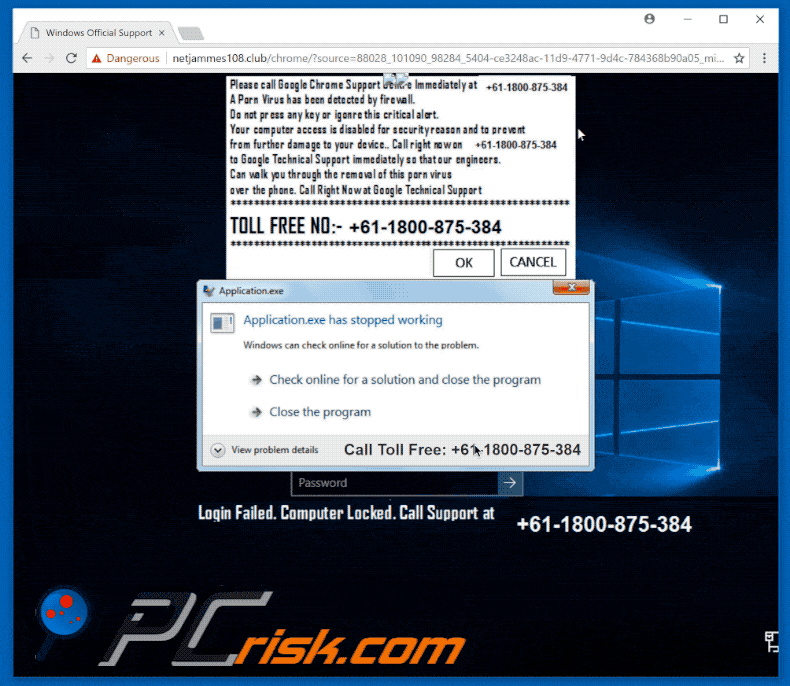
Eliminación automática instantánea de malware:
La eliminación manual de amenazas puede ser un proceso largo y complicado que requiere conocimientos informáticos avanzados. Combo Cleaner es una herramienta profesional para eliminar malware de forma automática, que está recomendado para eliminar malware. Descárguelo haciendo clic en el siguiente botón:
DESCARGAR Combo CleanerSi decide descargar este programa, quiere decir que usted está conforme con nuestra Política de privacidad y Condiciones de uso. Para usar el producto con todas las funciones, debe comprar una licencia para Combo Cleaner. 7 días de prueba gratuita limitada disponible. Combo Cleaner es propiedad y está operado por RCS LT, la empresa matriz de PCRisk.
Menú rápido:
- ¿Qué es Google Chrome Support Centre?
- PASO 1. Desinstalar aplicaciones engañosas desde el Panel de control.
- PASO 2. Eliminar software publicitario de Internet Explorer.
- PASO 3. Eliminar extensiones malintencionadas de Google Chrome.
- PASO 4. Eliminar complementos potencialmente no deseados de Mozilla Firefox.
- PASO 5. Eliminar extensiones malintencionadas de Safari.
- PASO 6. Eliminar complementos dudosos de Microsoft Edge.
Eliminar programas potencialmente no deseados:
Usuarios de Windows 10:

Haga clic con el botón derecho en la esquina inferior izquierda de la pantalla, en el Menú de acceso rápido, seleccione Panel de control. En la nueva ventana, elija Desinstalar un programa.
Usuarios de Windows 7:

Haga clic en Inicio (El "logo de Windows" en la esquina inferior izquierda de su escritorio), elija Panel de control. Localice la opción Programas y características y haga clic en Desinstalar un programa.
Usuarios de macOS (OSX):

Haga clic Finder, en la nueva ventana, seleccione Aplicaciones. Arrastre la app desde la carpeta Aplicaciones hasta la papelera (ubicada en su Dock). Seguidamente, haga clic derecho sobre el icono de la papelera y seleccione Vaciar papelera.
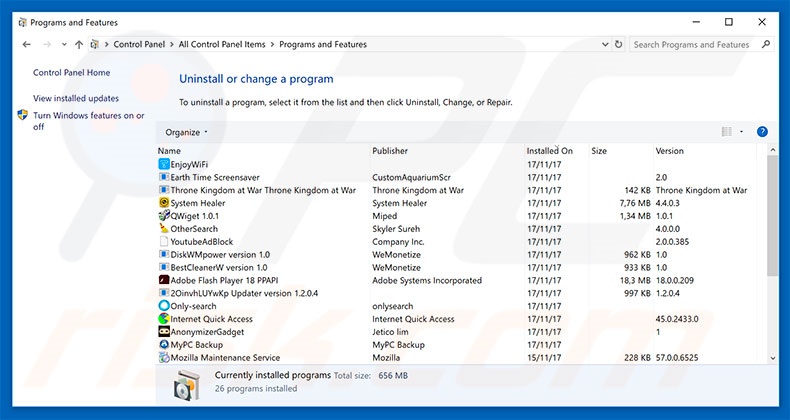
En la ventana de desinstalación de programas, busque aquellas aplicaciones sospechosas que hayan sido instaladas recientemente, seleccione esas entradas y haga clic en "Desinstalar" o "Suprimir".
Tras desinstalar esta aplicación basura, analice su ordenador en busca de componentes restantes no deseados o posibles infecciones de malware. Para analizar su sistema, elija un programa recomendado para eliminar programas maliciosos.
DESCARGAR eliminador de infecciones de malware
Combo Cleaner verifica si su equipo está infectado. Para usar el producto con todas las funciones, debe comprar una licencia para Combo Cleaner. 7 días de prueba gratuita limitada disponible. Combo Cleaner es propiedad y está operado por RCS LT, la empresa matriz de PCRisk.
Eliminar las extensiones sospechosas de los navegadores web:
Este vídeo muestra cómo eliminar los complementos de navegador potencialmente no deseados:
 Deshacerse de los complementos maliciosos en Internet Explorer:
Deshacerse de los complementos maliciosos en Internet Explorer:
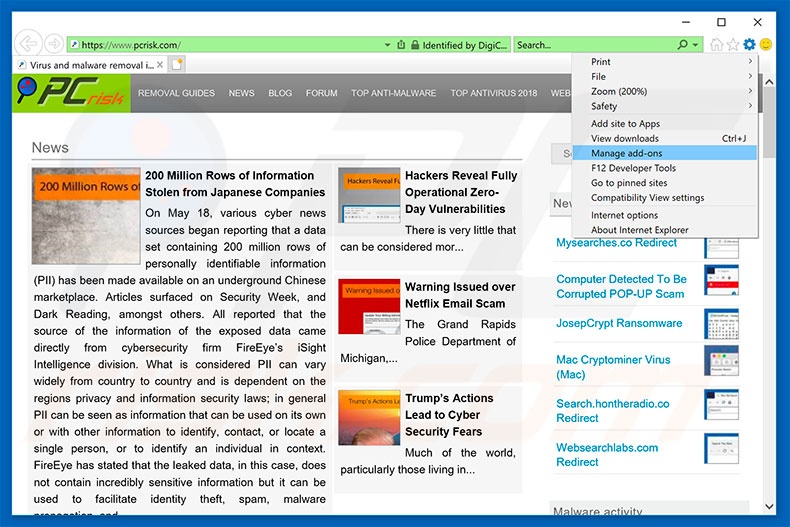
Haga clic en el icono de la "ruedecita"![]() (en la esquina superior derecha de Internet Explorer), seleccione "Administrar complementos". Fíjese en cualquier extensión recientemente instalada que parezca sospechosa, seleccione las entradas pertinentes y haga clic en eliminar.
(en la esquina superior derecha de Internet Explorer), seleccione "Administrar complementos". Fíjese en cualquier extensión recientemente instalada que parezca sospechosa, seleccione las entradas pertinentes y haga clic en eliminar.
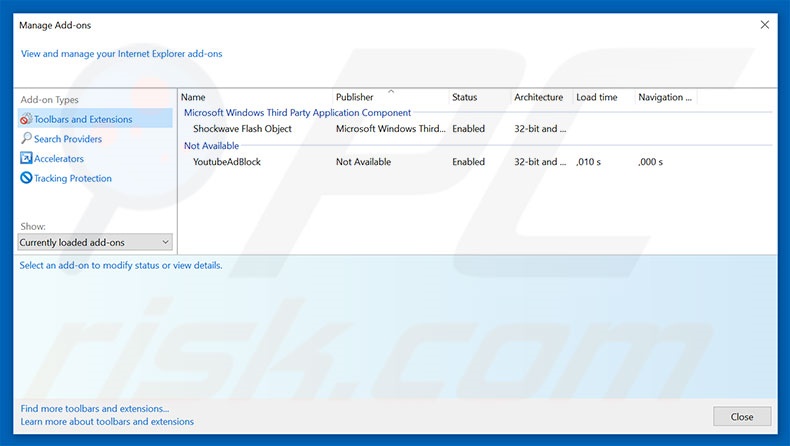
Método opcional:
Si sigue teniendo problemas con la eliminación de "google chrome support centre" (virus), restablezca la configuración de Internet Explorer por defecto.
Usuarios de Windows XP: Clic en Inicio, pulse en Ejecutar; en la nueva ventana, escriba inetcpl.cpl. A continuación, haga clic en la pestaña Opciones avanzadas y luego en Restablecer... .

Usuarios de Windows Vista y Windows 7: Haga clic en el logo de Windows, en el cuadro de búsqueda teclee inetcpl.cpl y pulse Enter. En la nueva ventana, haga clic en la pestaña de Opciones avanzadas, luego haga clic en Restablecer.

Usuarios de Windows 8: Abra Internet Explorer y haga clic en el icono de la ruedecita. Seleccione Opciones de Internet.

En la nueva ventana, selecciona la pestaña de Opciones avanzadas.

Haga clic en el botón Restablecer.

Confirme que desea restablecer la configuración predeterminada de Internet Explorer haciendo clic en el botón Restablecer.

 Eliminar las extensiones maliciosas en Google Chrome:
Eliminar las extensiones maliciosas en Google Chrome:
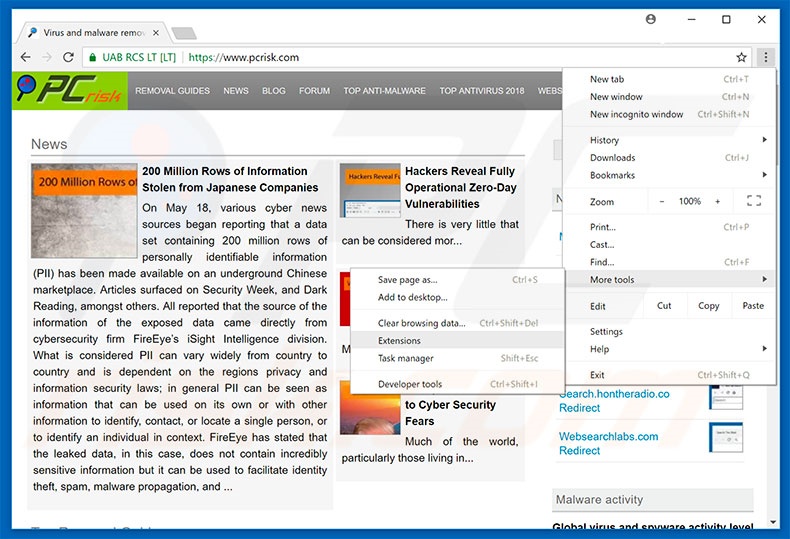
Haga clic en el icono del menú de Chrome ![]() (parte superior derecha de Google Chrome), seleccione "Más herramientas" y haga clic en "Extensiones". Ubique todos los complementos de navegador sospechosos recientemente instalados y elimínelos.
(parte superior derecha de Google Chrome), seleccione "Más herramientas" y haga clic en "Extensiones". Ubique todos los complementos de navegador sospechosos recientemente instalados y elimínelos.
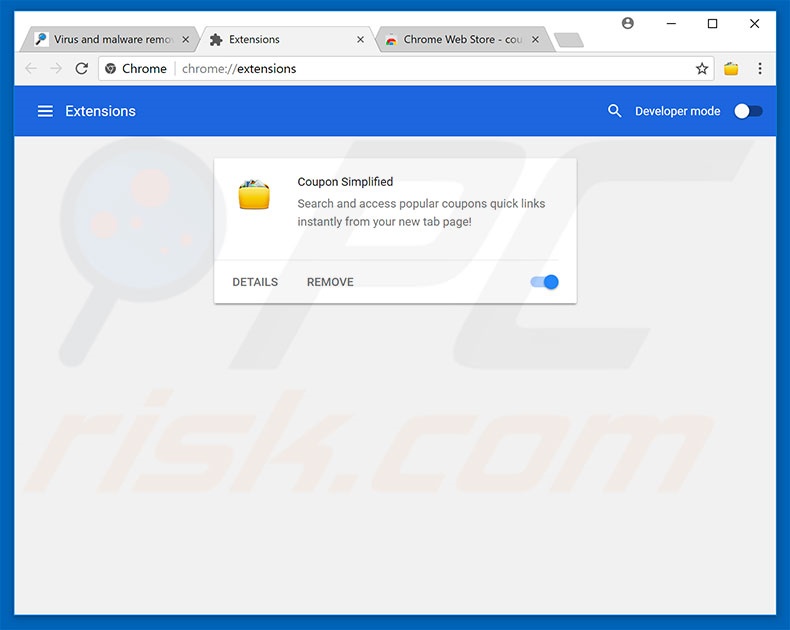
Método opcional:
Si sigue teniendo problemas para eliminar "google chrome support centre" (virus), restablezca la configuración predeterminada del navegador Google Chrome. Haga clic en el icono de menú en Chrome ![]() (parte superior derecha de Google Chrome) y seleccione Configuración. Diríjase a la parte inferior de la pantalla. Haga clic en el enlace Configuración avanzada.
(parte superior derecha de Google Chrome) y seleccione Configuración. Diríjase a la parte inferior de la pantalla. Haga clic en el enlace Configuración avanzada.

De nuevo, utilice la barra de desplazamiento para ir a la parte inferior de la pantalla y haga clic en el botón Restablecer (Restaura los valores predeterminados originales de la configuración).

En la nueva ventana, confirme que quiere restablecer la configuración predeterminada de Google Chrome haciendo clic en el botón Restablecer.

 Eliminar los complementos maliciosos en Mozilla Firefox:
Eliminar los complementos maliciosos en Mozilla Firefox:
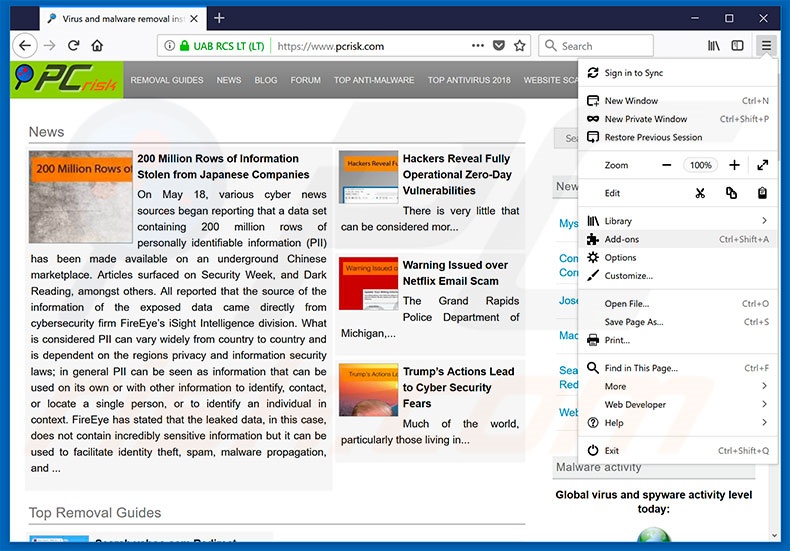
Haga clic en "Firefox" ![]() (en la esquina superior derecha de la ventana principal), seleccione "Complementos". Haga clic en "Extensiones" y, en la nueva pantalla, elimine todos los complementos instalados recientemente que parezcan sospechosos.
(en la esquina superior derecha de la ventana principal), seleccione "Complementos". Haga clic en "Extensiones" y, en la nueva pantalla, elimine todos los complementos instalados recientemente que parezcan sospechosos.
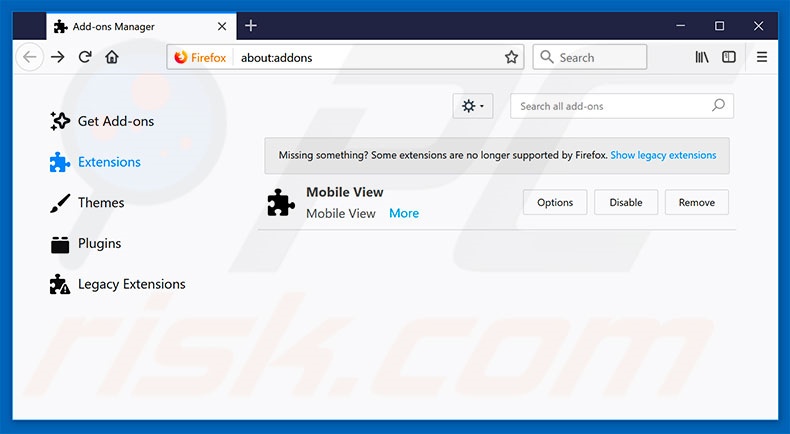
Método opcional:
Los usuarios con problemas para eliminar de "google chrome support centre" (virus) pueden restablecer la configuración de Mozilla Firefox.
Abra Mozilla Firefox; en la esquina superior derecha de la ventana principal, haga clic en el menú de Firefox ![]() ; en el menú desplegado, pulse sobre el icono Abrir menú de ayuda
; en el menú desplegado, pulse sobre el icono Abrir menú de ayuda ![]()

Seleccione Información para solucionar problemas.

En la nueva pantalla, haga clic en el botón Restablecer Firefox.

En la nueva ventana, confirme que desea restablecer la configuración predeterminada de Mozilla Firefox haciendo clic en el botón Restablecer.

 Eliminar extensiones maliciosas en Safari:
Eliminar extensiones maliciosas en Safari:

Cerciórese de que su navegador Safari está activo. Haga clic en el menú de Safari y seleccione Preferencias…

En la nueva ventana, haga clic en Extensiones, revise todas las extensiones instaladas recientemente que parezcan sospechosas, selecciónelas y haga clic en Desinstalar.
Método opcional:
Asegúrese de que su navegador Safari está activo y haga clic en el menú Safari. Seleccione Borrar historial y datos de sitios webs del menú desplegable.

En el cuadro de diálogo que se ha abierto, seleccione Todo el historial y pulse el botón Borrar historial.

 Eliminar extensiones maliciosas de Microsoft Edge:
Eliminar extensiones maliciosas de Microsoft Edge:

Haga clic en el ícono de menú de Edge ![]() (en la esquina superior derecha de Microsoft Edge), seleccione "Extensiones". Localice todos los complementos de navegador sospechosos recientemente instalados y haga clic en "Eliminar" debajo de sus nombres.
(en la esquina superior derecha de Microsoft Edge), seleccione "Extensiones". Localice todos los complementos de navegador sospechosos recientemente instalados y haga clic en "Eliminar" debajo de sus nombres.

Método opcional:
Si continúa teniendo problemas con la eliminación de "google chrome support centre" (virus), restablezca la configuración del navegador Microsoft Edge. Haga clic en el ícono de menú de Edge ![]() (en la esquina superior derecha de Microsoft Edge) y seleccione Configuración.
(en la esquina superior derecha de Microsoft Edge) y seleccione Configuración.

En el menú de configuración abierto, seleccione Restablecer Configuración.

Seleccione Restaurar configuración a sus valores predeterminados. En la ventana abierta, confirme que desea restablecer la configuración predeterminada de Microsoft Edge haciendo clic en el botón Restablecer.

- Si esto no ayudó, siga estas instrucciones alternativas que explican cómo restablecer el navegador Microsoft Edge.
Resumen:
 Con normalidad, el software publicitario o aplicaciones potencialmente no deseadas se introducen sin permiso en los navegadores web del usuario al descargar programas gratuitos. Algunos de los sitios web malintencionados que ofrecen descargas de programas gratuitos no dejan descargar el programa elegido si se decide rechazar la instalación de software promocionado. Tenga en cuenta que la fuente más segura para descargar programas gratuitos es el sitio web de los creadores. Al instalar el programa gratuito ya descargado, elija la opción de instalación personalizada o avanzada; este paso mostrará todas las aplicaciones no deseadas que se iban a instalar junto con el programa de su elección.
Con normalidad, el software publicitario o aplicaciones potencialmente no deseadas se introducen sin permiso en los navegadores web del usuario al descargar programas gratuitos. Algunos de los sitios web malintencionados que ofrecen descargas de programas gratuitos no dejan descargar el programa elegido si se decide rechazar la instalación de software promocionado. Tenga en cuenta que la fuente más segura para descargar programas gratuitos es el sitio web de los creadores. Al instalar el programa gratuito ya descargado, elija la opción de instalación personalizada o avanzada; este paso mostrará todas las aplicaciones no deseadas que se iban a instalar junto con el programa de su elección.
Ayuda para la desinfección:
Si se encuentra con problemas al intentar eliminar "google chrome support centre" (virus) de su equipo, por favor pida ayuda en nuestro foro de eliminación de programas maliciosos.
Publique un comentario:
Si dispone de más información sobre "google chrome support centre" (virus) o sobre la forma de eliminarlo, por favor comparta su conocimiento en la sección de comentarios de abajo.
Fuente: https://www.pcrisk.com/removal-guides/12824-google-chrome-support-centre-pop-up-scam
Compartir:

Tomas Meskauskas
Investigador experto en seguridad, analista profesional de malware
Me apasiona todo lo relacionado con seguridad informática y tecnología. Me avala una experiencia de más de 10 años trabajando para varias empresas de reparación de problemas técnicos y seguridad on-line. Como editor y autor de PCrisk, llevo trabajando desde 2010. Sígueme en Twitter y LinkedIn para no perderte nada sobre las últimas amenazas de seguridad en internet.
El portal de seguridad PCrisk es ofrecido por la empresa RCS LT.
Investigadores de seguridad han unido fuerzas para ayudar a educar a los usuarios de ordenadores sobre las últimas amenazas de seguridad en línea. Más información sobre la empresa RCS LT.
Nuestras guías de desinfección de software malicioso son gratuitas. No obstante, si desea colaborar, puede realizar una donación.
DonarEl portal de seguridad PCrisk es ofrecido por la empresa RCS LT.
Investigadores de seguridad han unido fuerzas para ayudar a educar a los usuarios de ordenadores sobre las últimas amenazas de seguridad en línea. Más información sobre la empresa RCS LT.
Nuestras guías de desinfección de software malicioso son gratuitas. No obstante, si desea colaborar, puede realizar una donación.
Donar
▼ Mostrar discusión